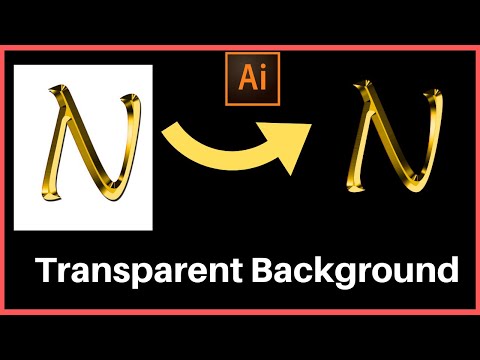Tämä wikiHow opettaa piirtämään kankaalle tai kuvaan GIMP: ssä.
Askeleet

Vaihe 1. Avaa GIMP 2
Napsauta tai kaksoisnapsauta GIMP-kuvaketta, joka muistuttaa eläintä, jolla on sivellin suussa.

Vaihe 2. Avaa uusi kuva tai kangas
Riippuen siitä, haluatko piirtää kuvan vai tyhjän kankaan, toimi seuraavasti:
- Kuva - Napsauta Tiedosto, klikkaus Avata…, valitse kuva ja napsauta Avata.
- Canvas - Napsauta Tiedosto, klikkaus Uusi…, valitse kankaan koko ja napsauta OK.

Vaihe 3. Valitse Työkalut
Se on valikkokohta GIMP -ikkunan yläosassa (Windows) tai näytössä (Mac). Avattava valikko tulee näkyviin.

Vaihe 4. Napsauta Uusi työkalupakki
Tämä vaihtoehto on avattavassa valikossa. Tämä avaa työkalupalkin, joka on pystysuora ikkuna, jossa on erilaisia kuvakkeita.
Jos vain näet Työkalupakki napsauta sitä tuodaksesi työkalupakin eteen.

Vaihe 5. Valitse piirtotyökalu
Työkalupakissa on neljä pääpiirustustyökalua:
- Paintbrush - Napsauta siveltimen muotoista kuvaketta tai paina P.
- Kynä - Napsauta kynän muotoista kuvaketta tai paina N.
- Airbrush - Napsauta airbrush -muotoista kuvaketta sivellinkuvakkeen alla tai paina A.
- Täytä - Napsauta kauhan muotoista kuvaketta tai paina ⇧ Vaihto+B.
- Pyyhekumi - Napsauta pyyhekumin muotoista kuvaketta tai paina ⇧ Vaihto+E.

Vaihe 6. Valitse väri
Napsauta mustaa suorakulmiota ikkunan alareunassa, valitse väri ponnahdusikkunasta ja napsauta OK.
Varmista, että napsautat ylintä suorakulmiota, ei ylemmän suorakulmion alapuolella olevaa

Vaihe 7. Napsauta ja vedä kohdistinta kankaan ympäri
Tämä piirtää yhdessä kohdistimen kanssa.
Jos käytät "Täytä" -työkalua, napsauta kerran kohdetta, jonka haluat täyttää valitsemallasi värillä

Vaihe 8. Muuta työkalun kokoa
Jos siveltimesi on liian suuri tai liian pieni, kaksoisnapsauta työkalukuvaketta työkalupalkissa, vieritä alas "Koko" -palkkiin ja pienennä tai suurenna piirtotyökalua napsauttamalla ja vetämällä palkkia vasemmalle tai oikealle.

Vaihe 9. Tallenna projekti
Kun olet tyytyväinen piirustukseesi, voit tallentaa valmistuneen projektin kuvatiedostona seuraavasti:
- Klikkaus Tiedostoja napsauta sitten Viedä… avattavasta valikosta.
- Kirjoita projektin tiedostonimi.
- Napsauta tallennuspaikkaa.
- Klikkaus Viedäja napsauta sitten Viedä pyydettäessä.